Easy Project에서 프로젝트를 추정하는 방법
APM 인증 블로그인 Parallel은 프로젝트가 기준 이하로 수행되도록 하는 첫 번째이자 가장 중요한 요인으로 잘못된 평가/기한을 놓친 것을 꼽았습니다. 시간은 기본적으로 예산 및 범위와 함께 삼중 제약 모델의 세 가지 핵심 요소 중 하나입니다..
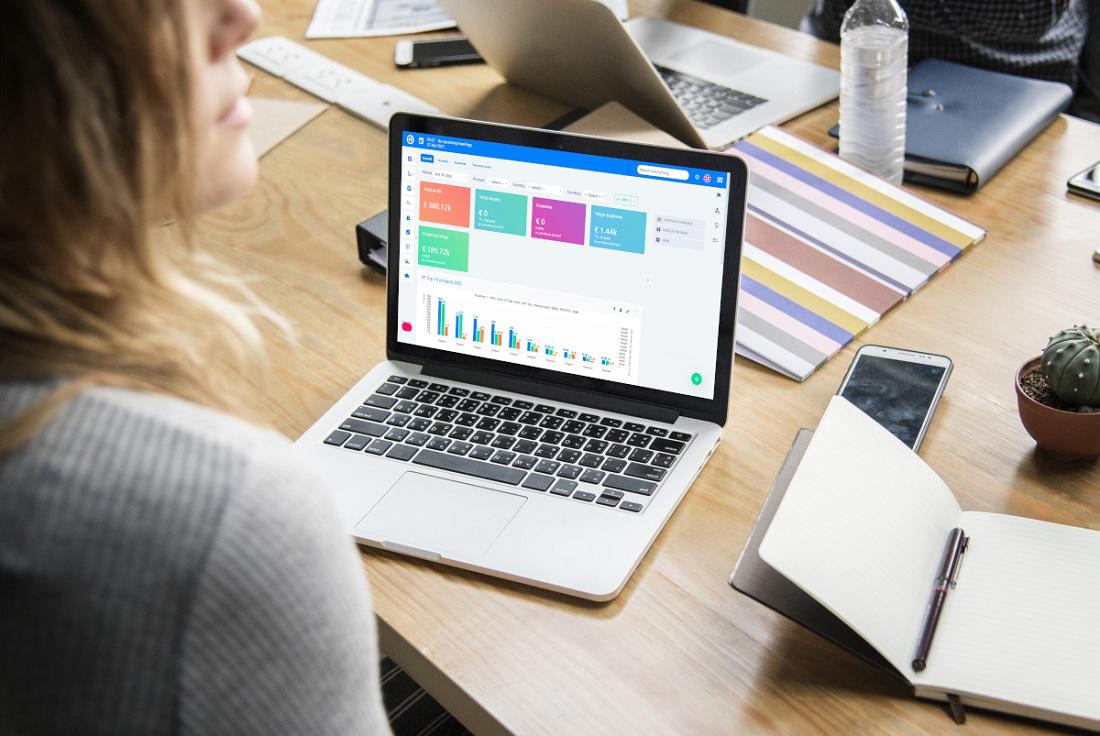
이 모든 것은 프로젝트 관리에서 추정이 얼마나 중요한지에 대해 많은 것을 말해줍니다. 시간 추정 이는 프로젝트 관리의 중요한 요소이며 비효율적인 시간 관리는 불가피한 지연과 비용 초과로 이어질 수 있습니다. 이는 프로젝트 관리자가 어떤 대가를 치르더라도 피하고 싶어하는 것입니다.
시간과 같은 중요한 변수 추정 프로젝트의 성공 정도를 결정하는 중추적 역할 따라서 프로젝트 견적을 당연하게 여겨서는 안 됩니다.
프로젝트의 효과적인 추정을 보장하는 방법?
시간 추정은 보기에 쉬운 작업처럼 보이지만 확실히 그렇지 않습니다. 프로젝트 관리 연구소(PMI)에 따르면, "추정은 이벤트가 아니라 과정입니다!". 프로젝트 추정 인간 사이의 편견 요소는 대부분 지나치게 낙관적이고 때로는 지나치게 비관적 인 추정으로 이어지기 때문에 판단과 직관에 기반을 두는 것은 실패 할 수밖에 없습니다.
Easy Project를 사용하여 프로젝트 추정
PMI가 언급한 바를 바탕으로 프로젝트 평가는 프로젝트가 다음 방향으로 미끄러지기 위해 모든 이해 관계자의 정기적인 입력과 개입이 필요한 진행 중인 프로세스입니다. 정시 완료.
1. 활동 선택
먼저 작업을 수행 할 활동을 추가 / 활성화해야합니다. 시간이 기록됩니다 활동이 포함될 프로젝트를 선택합니다. 이것은 다음으로 이동하여 수행할 수 있습니다. 관리 >> 카테고리 >> 활동(소요시간). 이미 추가된 활동을 추가하거나 활성화하고 이 활동이 속한 프로젝트의 확인란을 선택하기만 하면 됩니다.
2. 작업 추가 또는 선택
추정 개체라고도 하는 작업은 추정 시간을 측정하는 것입니다. 작업을 추가하거나 하나를 선택하는 것은 매우 간단하며 다음으로 이동해야 합니다. 설정 >> 활동(소요 시간). 여기에서 시간을 기록할 기존 작업을 선택하거나 "새 작업' 버튼". 이 대시보드는 또한 작업을 생성할 때 또는 시간을 기록하는 동안 활동 선택을 활성화하는 추가 옵션을 제공합니다.
3. 로깅 시간
물론 로깅 시간은 프로젝트를 측정하고 추정하는 가장 중요한 단계이며, 쉬운 프로젝트 여러 가지 방법을 제공합니다.
작업에서 직접 시간 기록
작업 대시보드를 사용하면 다음을 수행할 수 있습니다. 다중 작업 기능, 시간 기록 포함. 제어판에는 여러 옵션이 표시되며 작업에서 시간 기록 옵션을 클릭할 수 있습니다.
작업 목록의 로그 시간
당신은 또한 할 수있다 작업 목록에서 시간 기록 당신이 원한다면 그것을하는 과정은 매우 간단합니다. 해야 할 일은 작업 목록으로 이동하는 것입니다. 작업 목록이 표시되면 시간을 기록 할 관련 작업을 마우스 오른쪽 버튼으로 클릭하기 만하면됩니다. 작업을 마우스 오른쪽 버튼으로 클릭하면 메뉴가 나타나 시간 기록 옵션을 포함하여 선택할 수있는 여러 옵션을 제공합니다.
작업 시작 버튼을 사용하여 시간 기록
작업에 대한 시간을 자동으로 기록하는 또 다른 쉽고 대화형 방법은 다음과 같습니다. "작업 시작" 버튼 활용 작업 기능 메뉴에서 해당 작업을 선택하기만 하면 옵션 배열이 나타납니다.
시간에 로그인을 시작하려면 패널에서 "작업 시작" 버튼을 클릭하고 타이머가 자동으로 실행되기 시작합니다. 타이머를 다시 시작하거나 완료하기 전에 일시 중지 버튼을 사용하여 타이머를 일시적으로 중지할 수도 있습니다.
마침 버튼을 누르면 타이머가 멈추고 시간 기록 페이지가 자동으로 채워집니다. 이것은 틀림없이 가장 편리하고 시간에 로그인하고 견적을 고안하는 실용적인 방법.
4. 기록 된 시간 표시 및 분석
다른 작업 및 활동에 대해 기록 된 시간을보고하고 분석하지 않고는 프로젝트 추정치를 그릴 수 없습니다. 따라서, Easy Project는 기록된 소요 시간을 표시하고 분류하는 여러 방법을 제공합니다., 귀하의 요구 사항 및 편의에 따라.
개인 진술을 사용한보고
개인 명세서 대시보드를 사용하면 기록된 소요 시간을 일, 주, 월, 년 또는 원하는 사용자 지정 기간별로 그룹화할 수 있습니다. 그렇게하려면 다음으로 이동해야합니다. 자세히 >> 자기소개서 >> 세부정보 >> 옵션, 여기에서 '결과 그룹화 기준' 옵션을 찾을 수 있습니다. 이 옵션을 사용하면 원하는 시간 프레임을 선택하고 그에 따라 기록된 시간 항목을 표시할 수 있습니다.
개인 페이지 모듈을 사용하여보고
Easy Project를 사용하면 대화형 및 그래픽 모듈을 사용하여 기록된 소요 시간을 보고할 수도 있습니다. 개인 페이지 모듈 쇼케이스. 이 기능을 사용하면 기록 된 시간 항목을 목록 또는 차트로 표시하거나보고 할 수 있으므로 이해하고 해석하기 쉽습니다. 이렇게하려면 페이지 편집 모드 >> 새 모듈 추가 >> 기간 및 출력 형식 구성으로 이동하십시오.
달력보기를 사용하여보고
당신은 또한 할 수있다 달력 보기를 사용하여 기록된 시간 보고, 페이지 편집 모드로 이동 >> 새 모듈(사용 시간 달력)을 추가하고 사용 가능한 옵션에서 시간 프레임을 구성합니다.
결론
이제 프로젝트 추정의 중요성을 확인 했으므로 다음 사항을 이해하는 것이 중요합니다. 효과적인 시간 추적 실행 가능한 견적을 도출하는 가장 중요한 전제 조건이며 Easy Project는 이를 위해 수많은 기능과 대시보드를 갖춘 매우 편리하고 대화형 플랫폼을 제공합니다.
프로젝트 관리자가 효과적인 시간 추적 메커니즘이 마련되어 있는지 확인할 수 있다면, 프로젝트 견적이 더 효율적일 수 있습니다., 시간 및 비용 초과 가능성이 크게 줄어듭니다.
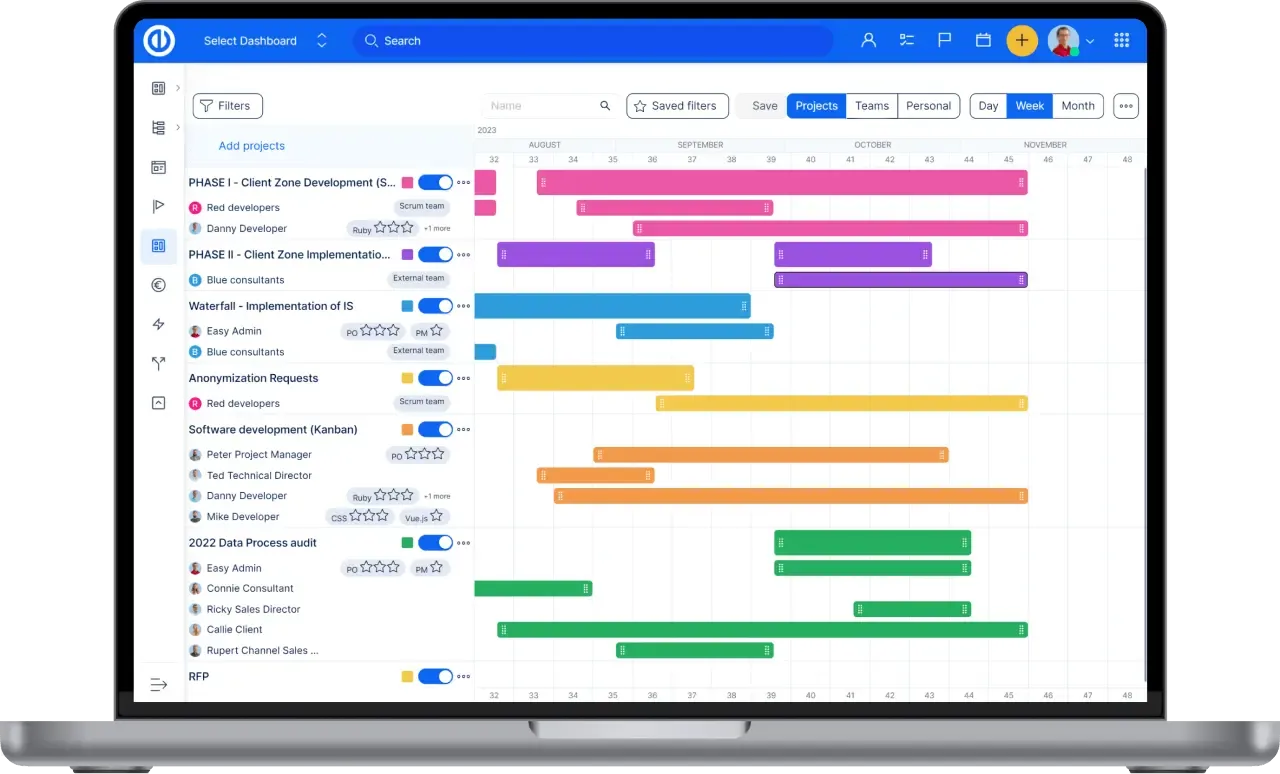
최신 프로젝트 관리자를위한 올인원 소프트웨어? 쉬운.
완벽한 프로젝트 계획, 관리 및 제어를위한 모든 강력한 도구를 하나의 소프트웨어에서 얻을 수 있습니다.
